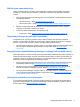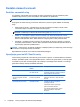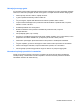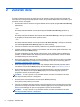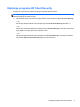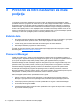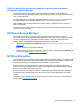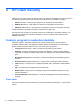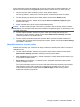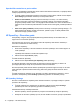HP Client Security Getting Started
Prstne odtise lahko vpišete ali izbrišete tudi na strani za prstne odtise, do katere pridete tako, da
kliknete oziroma tapnete ikono Fingerprints (Prstni odtisi) na začetni strani HP Client Security.
1. Na strani za prstne odtise podrsajte s prstom, da ga uspešno vpišete.
Na strani je prikazano, koliko prstov mora biti vpisanih. Prednost imajo kazalci in sredinci.
2. Če želite izbrisati prej vpisane prstne odtise, kliknite oziroma tapnite Delete (Izbriši).
3. Če želite vpisati več prstov, kliknite oziroma tapnite Enroll an additional fingerprint (Vpiši
dodaten prstni odtis).
4. Preden zapustite stran, kliknite oziroma tapnite Save (Shrani).
POZOR: Ko prstne odtise vpisujete s čarovnikom, se podatki o njih ne shranijo, dokler ne kliknete
Next (Naprej). Če računalnik nekaj časa pustite nedejaven ali zaprete program, se spremembe, ki ste
jih naredili, ne shranijo.
▲
Če želite odpreti skrbniške nastavitve za prstne odtise, kjer skrbniki lahko določijo vpis,
natančnost in druge nastavitve, kliknite oziroma tapnite Administrative Settings (Skrbniške
nastavitve) (potrebne so skrbniške pravice).
▲
Če želite odpreti uporabniške nastavitve za prstne odtise, kjer lahko navedete nastavitve, ki
upravljajo videz in vedenje prepoznavanja prstnih odtisov, kliknite oziroma tapnite User Settings
(Uporabniške nastavitve).
Skrbniške nastavitve za prstne odtise
Skrbniki lahko navedejo vpis, natančnost ter druge nastavitve za bralnik prstnih odtisov. Potrebne so
skrbniške pravice.
▲
Če želite odpreti skrbniške nastavitve za poverilnico prstnih odtisov, kliknite oziroma tapnite
Administrative Settings (Skrbniške nastavitve) na strani prstnih odtisov.
●
User enrollment (Vpis uporabnika) – Izberite najmanjše in največje število prstnih odtisov, ki jih
je uporabniku dovoljeno vpisati.
●
Recognition (Prepoznavanje) – Pomaknite drsnik in prilagodite občutljivost bralnika prstnih
odtisov od drsljaju s prstom.
Če se prstni odtis slabo prepoznava, bi bilo morda dobro izbrati nižjo nastavitev prepoznavanja.
Višja nastavitev pomeni večjo občutljivost na odstopanja pri podrsanju prsta, zato je tudi
možnost lažne prepoznave manjša. Nastavitev Medium-High (Srednje visoko) je dobra
kombinacija varnosti in preprostosti.
Funkcije, programi in nastavitve identitete 13